
在上篇《活学活用 LTspice 进行电路设计 — DC-DC 转换器仿真》中,我们介绍了开关稳压器的高速仿真功能。回顾一下,DC-DC 转换器性能评估一般包括以下四个要素:
输出纹波电压
转换效率
电源启动时,检查输出电压过冲和浪涌电流
SW 节点波形、输出瞬态响应等
前两个要素在上篇 LTspice 系列文章中已分点解析,本文将继续以降压转换器 LT8640 为例,介绍如何使用 LTspice 仿真功能,检查电源启动时的运作情况。
电源启动时的运作情况
通常在启动电源时,需要检查有无输出电压过冲和浪涌电流,这两点在电源电路设计中是检查电源性能的必要参数。具体来说,输出电压过冲可能会导致后续设备出现故障或失效。此外,如果浪涌电流较大,可能会出现超过电路中元件 (电感器等) 额定值的情况,这也将直接影响到电源 IC 的正常运作。以下介绍使用 LTspice 轻松检查的方法。
检查输出电压过冲
在观察电源启动时的运作情况,除了输出电压波形,还要确认输入电压在规格范围内最小至最大电压下的输出电压波形,负载电流也同样需要在规格范围内的条件下确认。在检查输出电压有无过冲的同时,还要检查有无振铃或下冲。如果发生这些情况,不仅输出电压稳定所需的时间超过必要的时间,而且如果波动较大,则会导致后续设备 (被供电的设备) 发生故障。
检查输出电压波形 (正常运行期间)
如下图 (图1) 所示,为正常状态下的输出电压波形。放大过冲并检查峰值电压,将范围从 500 μs 扩大到 700 μs,包括稳态。关于波形放大流程,请参阅上篇系列文章《活学活用 LTspice 进行电路设计 — DC-DC 转换器仿真》。
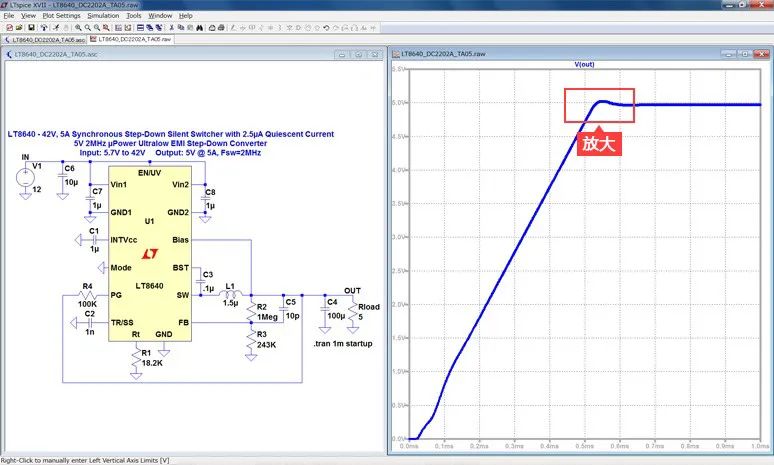
图1 正常状态下的输出电压波形
将鼠标移动到峰值部分,屏幕左下角显示为 5.0334V,如下图 (图2) 所示。相较于 5V 输出电压 (稳态),此时输出电压误差约为 0.7%,在大多数情况下都能正常运作。如果需要查找峰值了解更多详细信息,请单击 Autorange 按钮。

图2 正常状态下放大的输出电压波形
检查输出电压波形 (异常运行期间)
上文以正常运作为例介绍了如何检查输出电压过冲,但在异常情况下,我们可以通过调整相位和增益余量来优化振铃、过冲和下冲。除此之外,还可以调整软启动和负载电容。这里所说的异常运行,是指比如当过冲电压达到后续器件的绝对最大额定值时。以 LT8640 为例,通过改变连接到软启动引脚的电容器的容量,对其进行仿真模拟。
将电路图中连接 TR/SS 引脚的软启动电容 (C2) 常数由 1nF 改为 1pF,进行仿真模拟的结果,如下图 (图3) 所示。同样,如果把过冲部分放大,就能清楚地看到差异。
补充说明
软启动引脚 (电容器) 一般由用户来控制启动期间输出电压上升的速度。
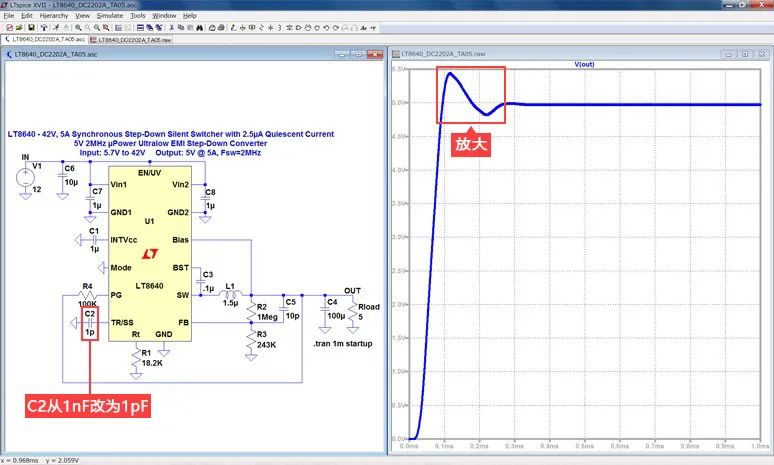
图3 输出电压波形(改变C2时)
将鼠标移动到峰值部分,屏幕左下角显示为 5.449V,如下图 (图4) 所示。相较于 5V 输出电压 (稳态),此时的输出电压误差约为 9%,在诸如 CPU 电源等需要 5% 或更低误差的应用中,它被判断为异常,需要重新检查电路。
另外,由于这次的扩展范围为 50μs 到 400μs,可以确认电源的上升速度更快。因此,使用 LTspice 仿真功能,可以轻松检查单个软启动电容器显著特性变化。
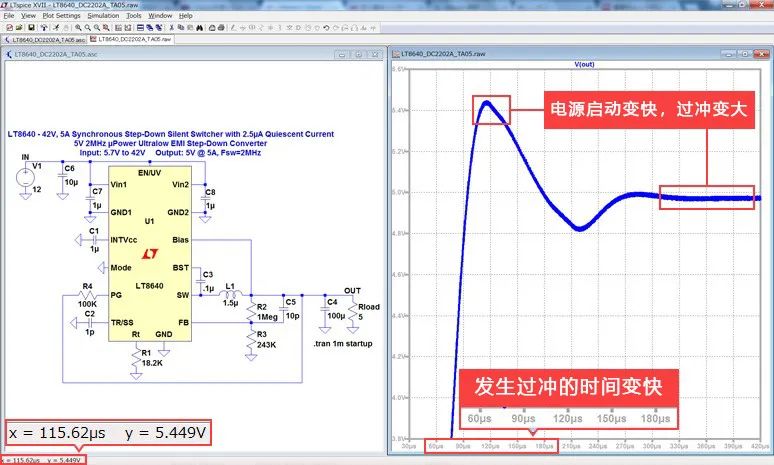
图4 过充拓展(更改C2时)
附加功能 — 使用 .step 命令
在以上输出电压过冲的仿真模拟中,我们改变了电路中的常数,还比较了所产生的波形,以确认其差异。如果能将电路中不断变化的输出电压结果显示在同一个屏幕上,将大大提高便利性。在 LTspice 中,我们可以通过使用.step命令来实现这个功能,以下介绍 .step 命令的设置方法。
第一步:使用 .step 命令给变量值分配符号,并将符号 {X} 分配给 C2 (软启动电容器)。如下图 (图5、图6) 所示:

图5 C2定数变更①

图6 C2定数变更②
第二步:通过单击 “.op ” 或右键单击来设置命令,并在 Edit Text on the SchemaTIc 输入 “.step param X 200p 1000p 200p ”,即从 200p 到 1000p 在 200p 的幅度波动。如下图 (图7) 所示:

图7 输入命令
第三步:确认下图 (图8) 中的 ① 和 ② 后,按运行按钮。

图8 设置后的电路图
如下图 (图9) 所示,在同一结果屏幕上得到了 C2 以 5 种取值时的输出波形。通过观察,C2 值越小,电源的上升速度越快,但过冲也越大。

图9 5种取值时的输出波形
检查有无浪涌电流 电源启动时,除了检查输出电压过冲,还要确认有无浪涌电流。由于输出电压的上升,会产生启动冲击电流。如果这个电流过大,供电的前级电源电路或电池提供的电流将处于过电流状态,导致电压下降,最坏的情况是关闭供电。当然,也有可能是电流超过电路中的元件 (电感器等) 的额定值,在这种情况下,将无法作为电源 IC 正常工作。
检查电感器的电流波形
以电感器电流测量为例进行说明,当电路与检查输出过冲时相同,使用 .step 命令 (C2 电容器) 中的电感器电流测量结果,如下图 (图10) 所示:
在 L1 上单击以查看电感器电流。红框部分为浪涌电流,当 C2=200pF 时,瞬态流过 13A 的电流。通过观察,C2 (软启动电容器) 值越小,浪涌电流越大。因而选择电感器时,需要选择包括该浪涌电流方面也合规的电感器。

图10 电感电流波形
附加功能 — 划分绘图框
在之前的上篇系列文章《活学活用 LTspice 进行电路设计 — DC-DC 转换器仿真》中,有一张 “ LT8640原理图和输入/输出波形 ” 的配图,其中输入电压 (Vin) 和输出电压 (Vout) 被绘制在不同的图表中。实际上如果能实现同一屏幕分别展示电流和电压的波形,将大大提高工作效率。以下介绍该功能的具体 *** 作流程:
第一步:从 “ Plot SetTIngs ” 下拉菜单中选择 “ Add Plot Pane ” 以分隔绘图边界,如下图 (图11) 所示。注意:除非将波形屏幕设置为活动窗口,否则不会出现 Plot SetTIngs 的下拉菜单。

图11 选择“Add Plot Pane”
第二步:在波形窗口的顶部会出现新的图框,将要移动的波形标题拖动到新的绘图框 (这里设置为 Vout),如下图 (图12) 所示:

图12 在另一个绘图框中观察波形
如下图 (图13) 所示,Vout 波形显示在屏幕的上半部分,而 Iout 波形显示在下半部分。如果想增加更多新的绘图框,请回到步骤一,执行相同的 *** 作,添加 3 或 4 个新的绘图框。
此外,如果要删除波形,请在图形界面中选择剪切标记 (Cut) 命令,并在要删除的波形名称上单击鼠标以删除波形。如果要删除绘图框,也可以在选中剪切命令的情况下单击鼠标将其删除。

图13 在一个单独的图框中观察2个波形
总结
在以往的 LTspice 系列文章中,我们介绍了使用 LTspice 轻松检查 DC-DC 转换器的特性,而在本文,我们聚焦于电源启动时的运作情况。除此之外,LTspice 也可以用来检查其他各种各样的特性。
审核编辑:汤梓红
欢迎分享,转载请注明来源:内存溢出

 微信扫一扫
微信扫一扫
 支付宝扫一扫
支付宝扫一扫
评论列表(0条)